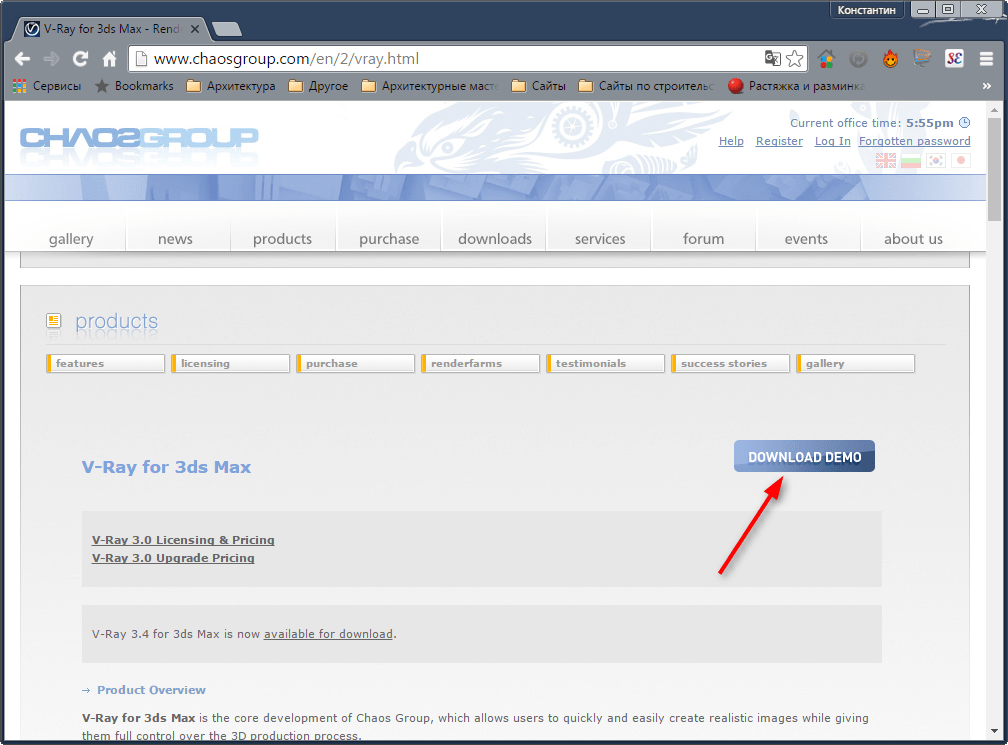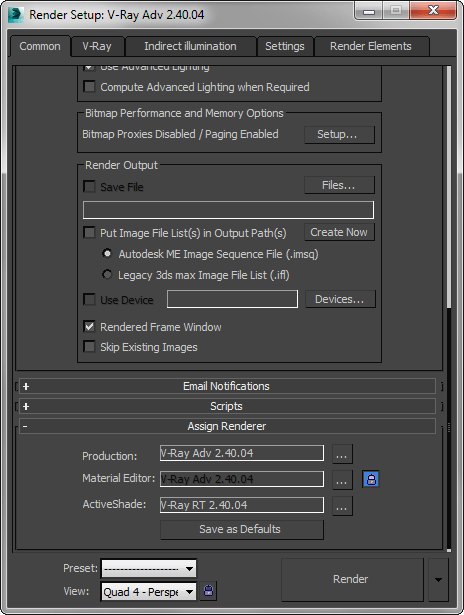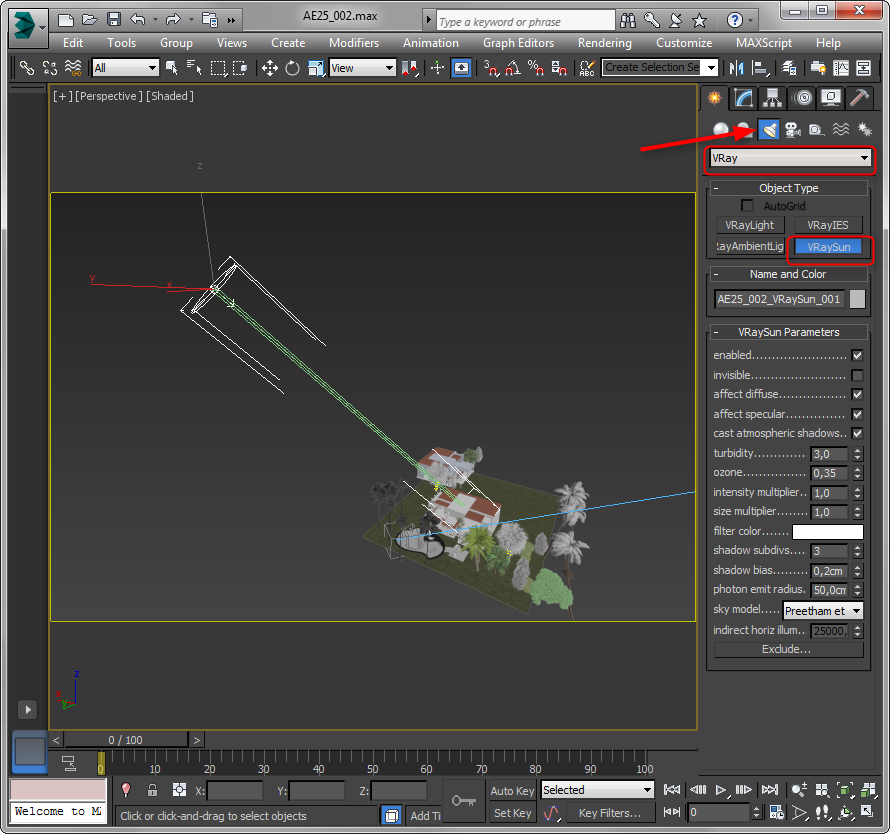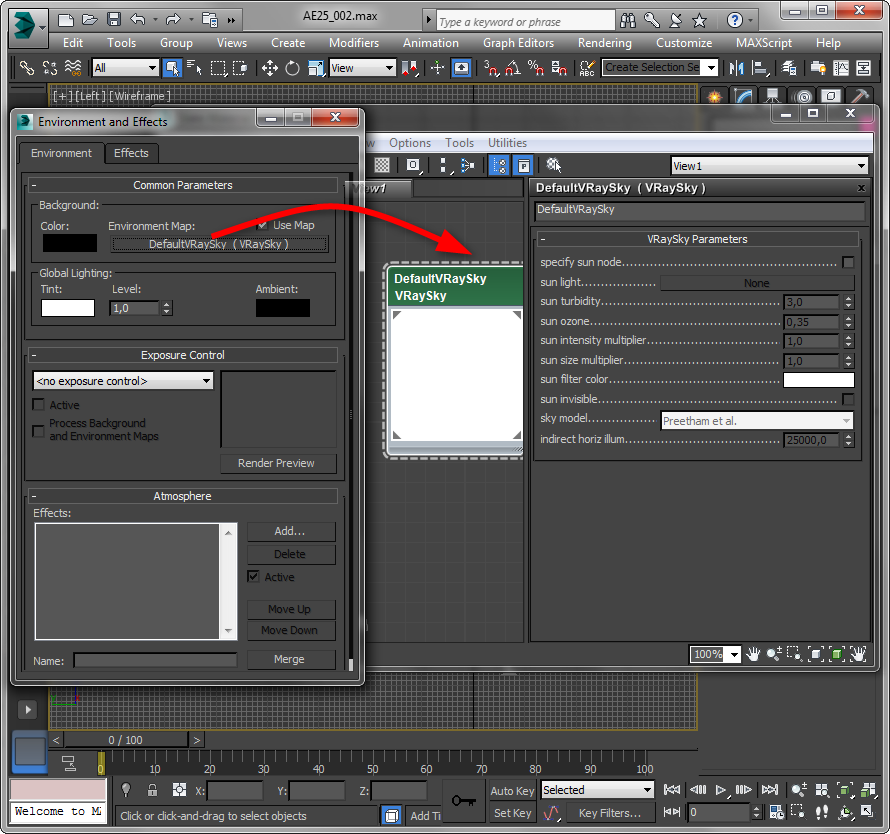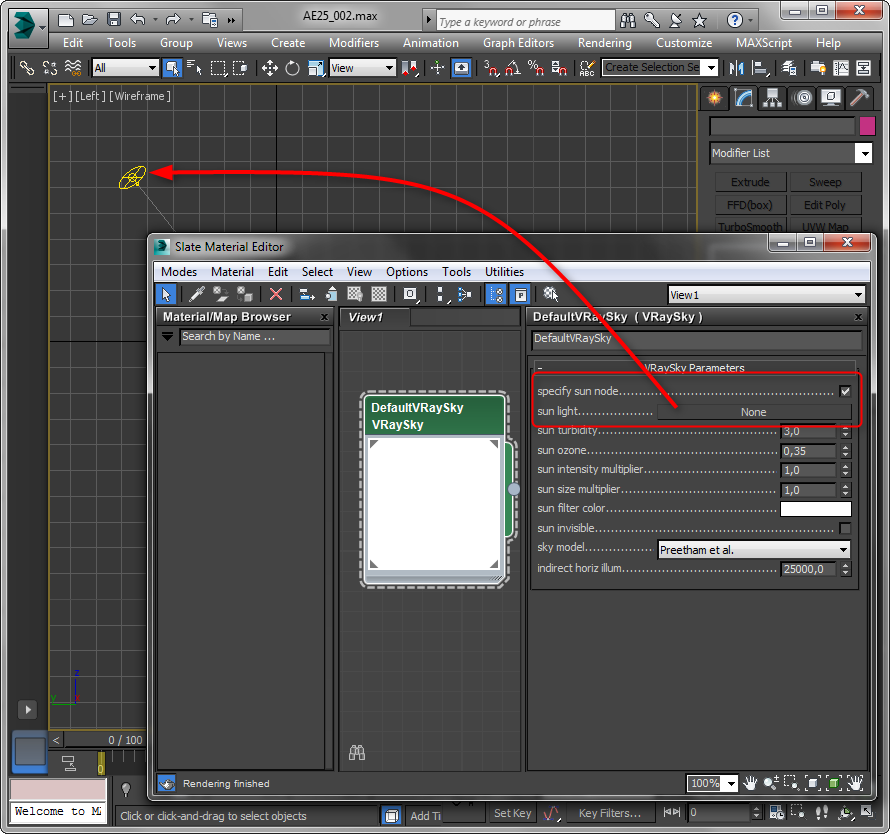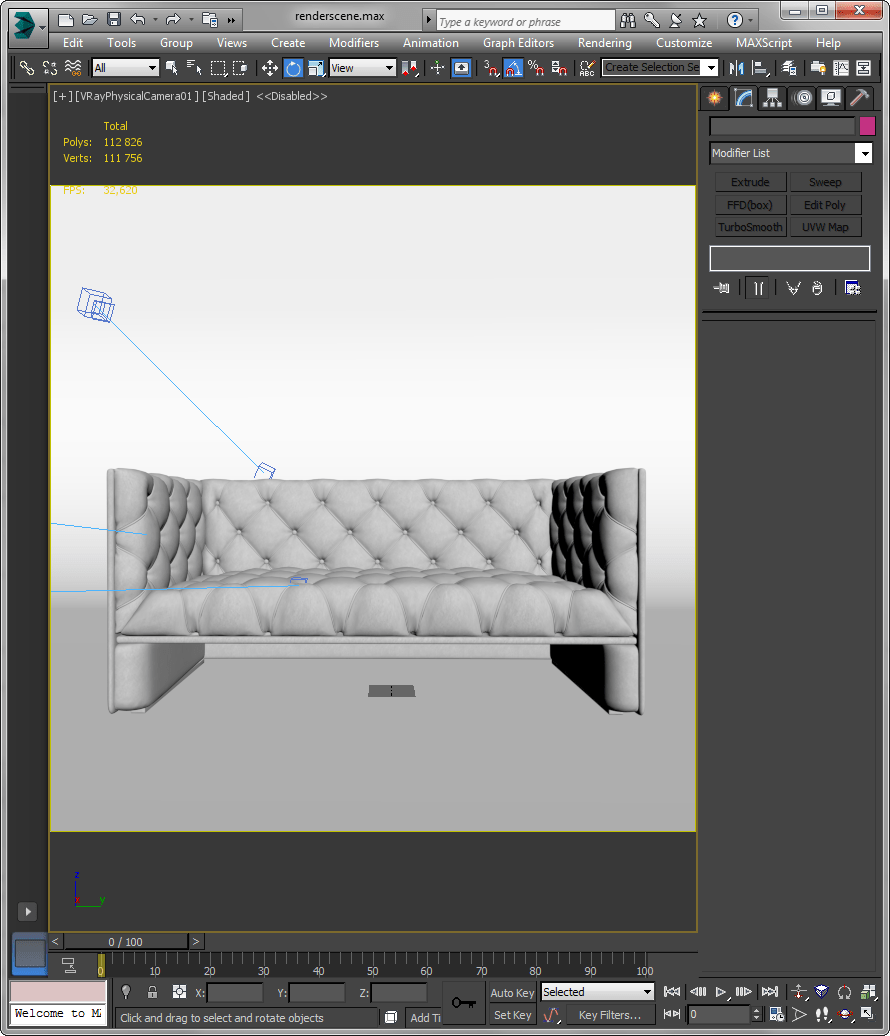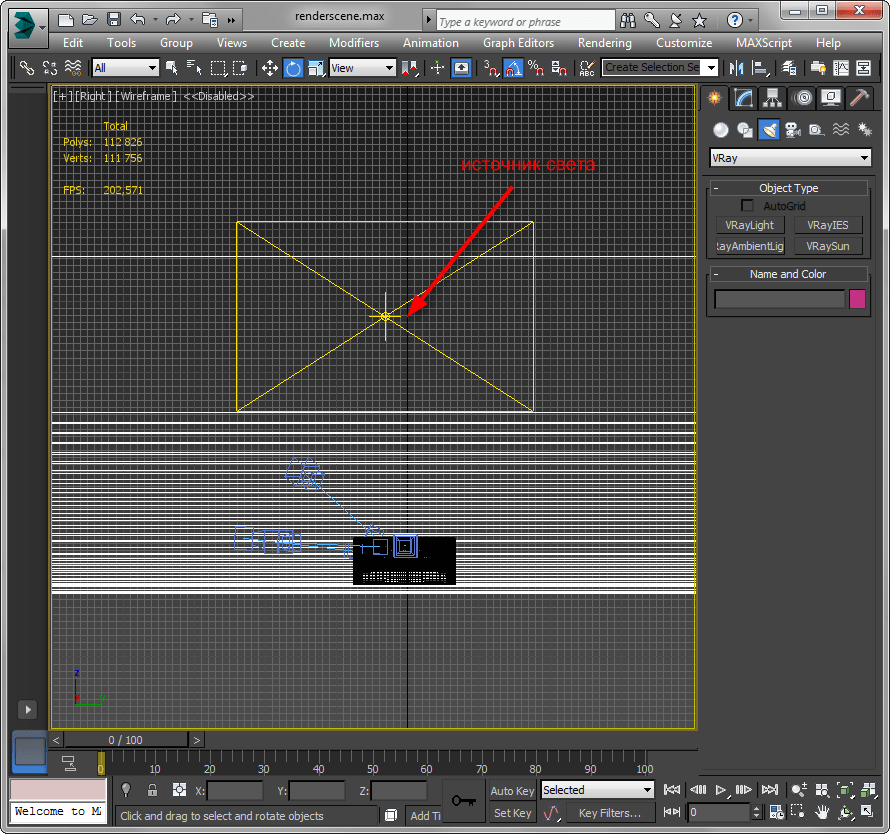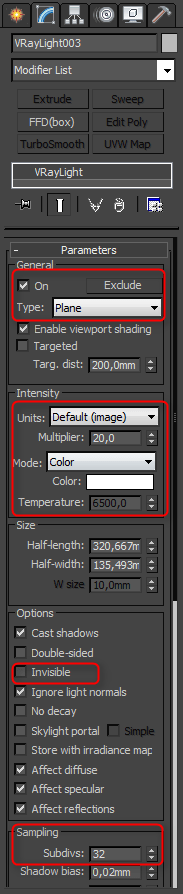Настраиваем свет с помощью V-Ray в 3ds Max
V-Ray — это один из самых популярных плагинов для создания фотореалистичных визуализаций. Его отличительная черта — простота в настройке и возможность получения высококачественного результата. С помощью V-Ray, применяемого в среде 3ds Max, создают материалы, освещение и камеры, взаимодействие которых в сцене приводит к быстрому созданию натуралистичного изображения.
В этой статье изучим настройки освещения с помощью V-Ray. Правильный свет очень важен для корректного создания визуализации. Он должен выявлять все лучшие качества объектов в сцене, создавать натуральные тени и обеспечивать защиту от шумов, пересветов и прочих артефактов. Рассмотрим инструменты V-Ray для настройки освещения.
Как настроить свет с помощью V-Ray в 3ds Max
1. Прежде всего скачаем и установим V-Ray. Заходим на сайт разработчика и выбираем версию V-Ray, предназначенную для 3ds Max. Скачиваем ее. Для того, чтобы скачать программу, зарегистрируйтесь на сайте.
2. Установите программу, следуя подсказкам мастера установки.
3. Запускаем 3ds Max, нажимаем клавишу F10. Перед нами панель настройки рендера. На вкладке «Common» находим свиток «Assign Renderer» и выбираем V-Ray. Нажимаем «Save as defaults».
Освещения бывают разных типов в зависимости от особенностей сцены. Разумеется, освещение для предметной визуализации будет отличаться от настроек света для экстерьера. Рассмотрим несколько основных схем освещения.
Настройка света для экстерьерной визуализации
1. Откройте сцену, в которой будет настраиваться освещение.
2. Установите источник света. Мы будем имитировать солнце. На вкладке «Create» панели инструментов выберите «Lights» и нажмите «V-Ray Sun».
3. Укажите начальную и конечную точку лучей солнца. Угол между лучом и поверхностью земли определит утренний, дневной или вечерний тип атмосферы.
4. Выберите солнце и перейдите на вкладку «Modify». Нас интересуют следующие параметры:
— Enabled — включает и отключает солнце.
— Turbidity — чем выше это значение — тем больше запыленность атмосферы.
— Intensity multiplier — параметр регулирующий яркость солнечного света.
— Size multiplier — размер солнца. чем больше параметр, тем более размытыми будут тени.
— Shadow subdivs — чем выше это число, тем качественнее тени.
5. На этом настройка солнца завершена. Настроим небо для придания большей реалистичности. Нажмите клавишу «8», откроется панель окружающей среды. Выберите карту DefaultVraySky в качестве карты окружающей среды, как показано на скриншоте.
6. Не закрывая панель окружающей среды нажмите клавишу «М», открыв редактор материалов. Перетащите карту DefaultVraySky из слота в панели окружающей среды в редактор материалов, удерживая левую кнопку мыши.
7. Редактируем карту неба в браузере материалов. Выделив карту, поставьте галочку в чекбокс «Specify sun node». Нажмите «None» в поле «Sun light» и щелкните на солнце в модельном виде. Только что мы связали солнце и небо. Теперь положение солнца будет определять яркость свечения неба, полностью имитируя состояние атмосферы в любое время суток. Остальные настройки оставим по умолчанию.
8. В общих чертах, экстрьерное освещение настроено. Запускайте рендеры и экспериментируйте со светом, чтобы добиться нужных эффектов.
Например, чтобы создать атмсоферу пасмурного дня, отключите солнце в его параметрах и оставьте светить только небо или HDRI-карту.
Настройка света для предметной визуализации
1. Откройте сцену с готовой композицией для визуализации.
2. На вкладке «Create» панели инструментов выберите «Lights» и нажмите «V-Ray Light».
3. Щелкните в той проекции, где вы хотите установить источник света. В данном примере разместим свет перед объектом.
4. Настроим параметры источника света.
— Type — этот параметр задает форму источника: плоскую, шарообразную, купольную. Форма важна в тех случаях, когда источник света виден в сцене. Для нашего случая пусть по умолчанию останется Plane (плоский).
— Intensity — позволяет установить силу цвета в люменах или относительных величинах. Оставляем относительные — их легче регулировать. Чем выше число в строке «Multiplier», тем ярче свет.
— Color — определяет колористику света.
— Invisible — источник света можно сделать невидимым в сцене, но он будет продолжать светить.
— Sampling — параметр «Subdivides» регулирует качество просчета света и теней. Чем больше число в строке, тем выше качество.
Остальные параметры лучше оставить по умолчанию.
5. Для предметной визуализации рекомендуется устанавливать несколько источников света разного размера, силы освещения и расстояния от объекта. Поместите в сцену еще два источника света по сторонам от объекта. Можете повращать их относительно сцены и порегулировать их параметры.
Такой способ не является «волшебной таблеткой» для идеального освещения, однако имитирует настоящую фотостудию, поэкспериментировав в которой, вы достигнете очень качественного результата.
Итак, мы рассмотрели основы настройки света в V-Ray. Надеемся, эта информация поможет вам в создании красивых визуализаций!
Помимо этой статьи, на сайте еще 11895 инструкций.
Добавьте сайт Lumpics.ru в закладки (CTRL+D) и мы точно еще пригодимся вам.
Отблагодарите автора, поделитесь статьей в социальных сетях.
Источник
Освещение интерьера с помощью V-RAY SUN
В этом уроке рассмотрим вариант освещения помещения методом V-RAY SUN.
Как предварительно настроить .рендер V-RAY вы можете прочитат в уроке
Выполнить данные настройки необходимо для использования метода освещения интерьера вирей сан.
Метод удобен тем что можно создать качественное освещение интерьера сравнительно быстро, а так же иметь эффект падающих лучей солнца.
Итак ..после того как настроили v-ray. Нам собственно необходимо добавить само солнце в готовую сцену. делаем это следующим образом:
Creat — Lights — Vray — VraySun
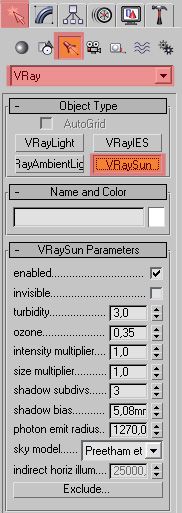
После того как добавили солнце нам необходимо согласится с тем что VRay в карту окружение добавит свою карту VRaySky
Выставляем угол наклона cолнца оптимально, что бы оно красиво светило нам в комнату, кстати от угла наклона зависит свет лучей, чем ближе солнце к горизонту тем краснее будет освещение от солнца.
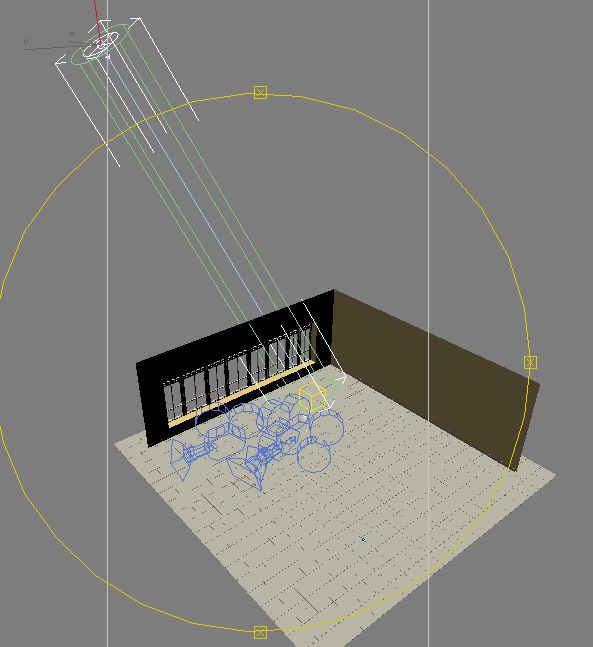
После того как выставили угол наклона солнца, нужно выполнить следующую операцию открыть окно Environmetn. как показанно на следующем скриншоте. где мы можем увидеть что карта окружения у нас установлена VraySun
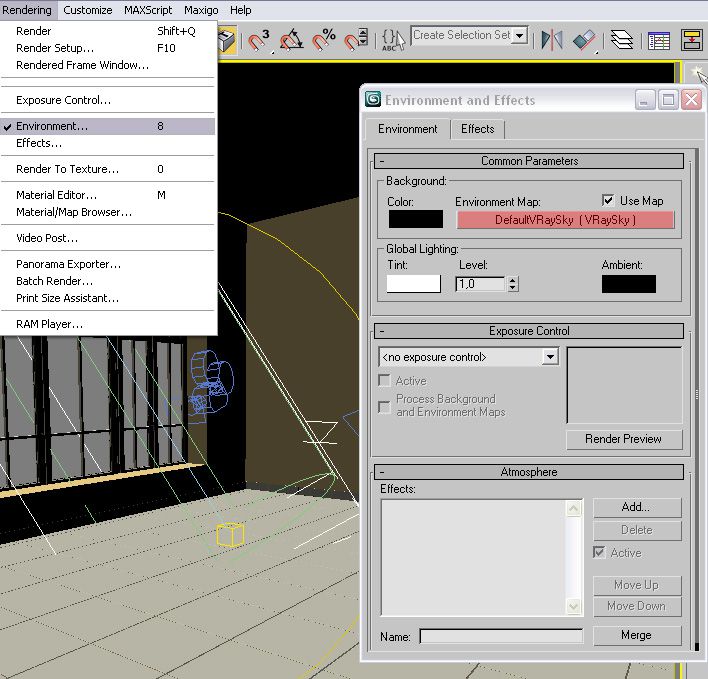
Освещение VraySun состоит из двух составляющих Солнца и Неба. Нам теперь нужно разделить эти состовляющие на 2 и управлять ими отдельно друг от друга, что позволит нам корректно настроить освещение помещения на свой вкус, яркость дневного света, и интенсивность солнечных лучей, для этого мы открываем панель материалов, и перетаскиваем туда карту освещения VraySky — после чего у нас появляется возможность изменять настройки дневного света. Обязательно при копировании выбирает тип копирования Instance, ббез этого параметра мы будем менять параметры. но применены они нне будут, так как мы делаем не дубликат..а отдельную копию нашего VraySky.
Делаем это следующим образом:
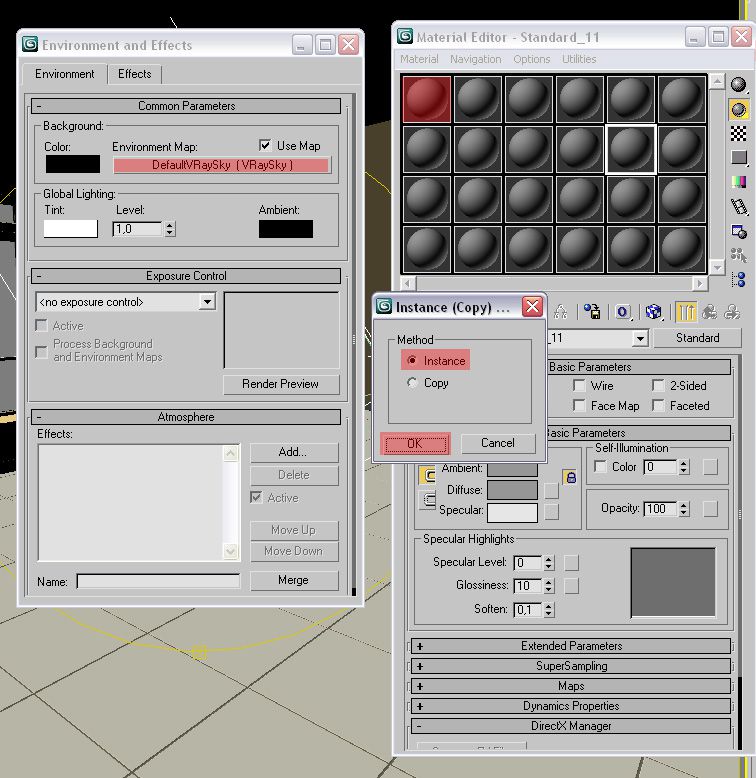
Далее нам необходимо установить галочку параметра manual sun node
эта галочка разделит управление между солнцем и небом
Далее за счет параметра sun intensivity multiplier выставляем необходимое значение, для каждой сцены оно может быть довольно таки разным, но обычно этот параметр не более чем 0,1, его лучше всего подбирать под ситуации, методом научного тыка)
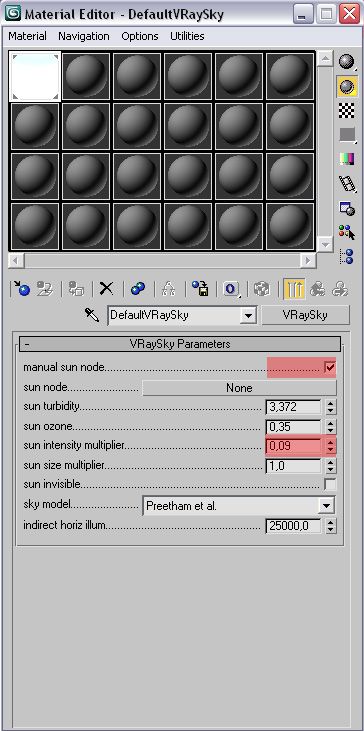
После того как настроили небо, можно сделать пару пробных ренедров, что бы подстроить яркость освещения. После того как настроили оптимальное освещение комнаты, можно подправить параметр падающих лучей солнца, иногда они бывают или тусклые, или сильно яркие, оставляя просто белое пятно..это можно отрегулировать в настройках солнца, регулируя его яркость меняя значения параметра intensivity multiplier.
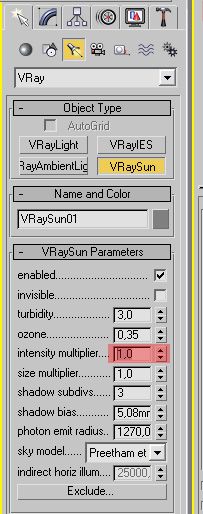
После чего можно сделать пару пробных рендеров что бы настроить оптимально освещение комнаты.
Бывает небо отдает голубым оттенком, и подкашивает комнату в голубой цвет, это можно подправить уменшая следующий параметр в настройках ренедра, чем ниже будет параметр Saturation — тем меньше будет влиять небо на окраску освещения в комнате, но и тем меньше будут влиять на него предметы находящиеся в комнате, потому этот параметр не желательно делать слишком маленьким
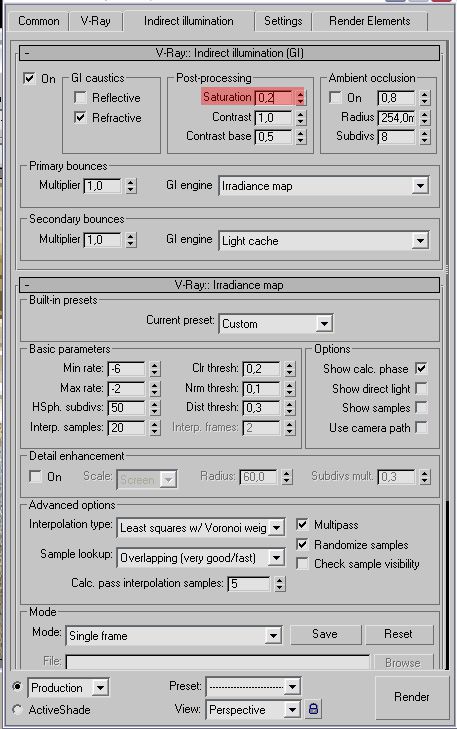
После всех настроек можно получить что-то подобное.
Источник
VRay 5 отсутствует диск солнца на рендере ? Решено !
А разве солнце не должно быть видно на рендере там , где диск в сцене ?
Sean 
Камерой в режиме IPR искал, диска не видно .Sean поднял до 10 толку ноль
Size multiplier 10.0
xpp_nd_ruphus написал же сразу что не влияет на видимость не как
Странно, что Size Multiplier не влияет никак вообще. Картинка одинаковая и при 1, и при 10. Такое ощущение, что светит только скай.
Может в свойствах солнца галочка Renderable отключена? Или в нерендерящемся слое солнце лежит?
Привяжите солнце к небу, и регулируйте через врэйскай
Fantom Ury , кстати это идея . Перетаскивал из окружения Sky в редактор материалов как Instanse там реально Sun в настройках нет . То есть стоит значение none. Не подскажите как туда Sun карту добавить?
Spark я говорил что только учусь , подскажи пожалуйста , где найти эти свойства?
Хотя когда солнце подымаю выше. Интенсивность освещения увеличивается но диска не видно
Fantom Ury , кстати это идея . Перетаскивал из окружения Sky в редактор материалов как Instanse там реально Sun в настройках нет . То есть стоит значение none. Не подскажите как туда Sun карту добавить?
Spark я говорил что только учусь , подскажи пожалуйста , где найти эти свойства?
Хотя когда солнце подымаю выше. Интенсивность освещения увеличивается но диска не видно
Нажимаете на кнопку none в скай карте и потом указываете солнце. В самой карте можно регулировать интенсивность, размер диска, яркость , контрастность и т.д.
Кажется нашёл, вечером отпишусь получилось или нет
Fantom Ury спасибо , попробую вечером!
Попробовал , ничем это не помогло 
Попробовал , ничем это не помогло 
может так понятней будет
Fantom Ury СПАСИБО ВАМ ОГРОМНОЕ ! Получилось ! Сегодня прочитал что Max надо запускать от администратора ( была у кого то проблема с солнцем из за этого), во вторых сбросил настройки V-Ray на дефолтные ( ну это я так думаю что сбросил , не знаю уж правильно я сделал ?)И в третьих создал солнце без неба , а потом из карт перетащил в окружение ! Уж не знаю что из этого помогло , но всё заработало ! Спасибо вам ещё раз .
Да ещё сцену поменьше создал размером , может и я дебил до этого огромные размеры ставил .
Дополню , вчера попробовал еще раз сцену только теперь вставлял солнце как обычно . Выяснил вот какие моменты: при IPR рендере на процессоре солнце видно , как впрочем и при обычном рендере. Не видно солнце при рендере на GPU при любом рендере. Карта gtx1060 с 6 гб видеопамяти проц i7 8 го поколения 6 ядер. Дрова свежие обновляются через n-videa experience те что для профессиональных программ не игровые . Вот такие дела . Кстати чистота урезанная на видюхе так как на ноутбуке DELL может из за этого?
Источник